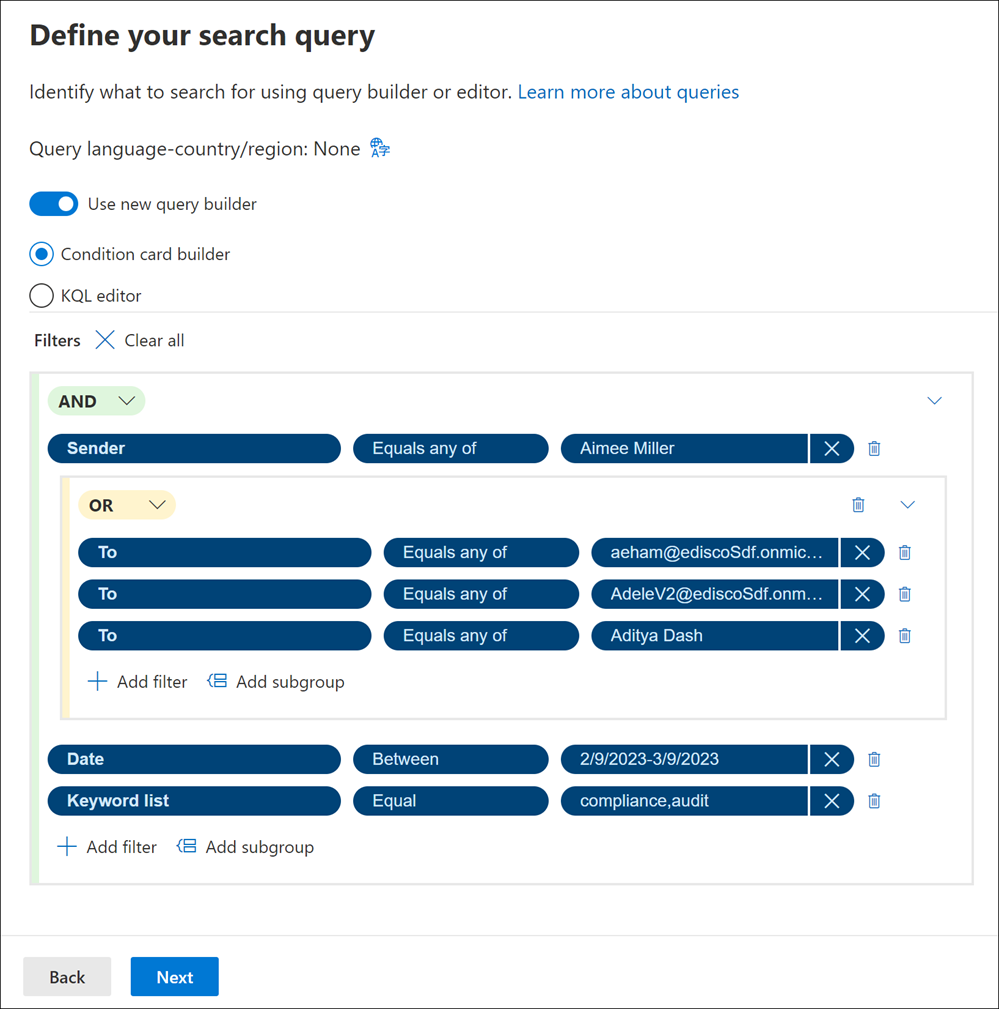Создание поисковых запросов с помощью построителя запросов
Совет
Обнаружение электронных данных (предварительная версия) теперь доступно на новом портале Microsoft Purview. Дополнительные сведения об использовании нового интерфейса обнаружения электронных данных см. в статье Сведения об обнаружении электронных данных (предварительная версия).
Параметр построителя запросов в средстве поиска коллекций обеспечивает визуальную фильтрацию при создании поисковых запросов в Microsoft Purview eDiscovery (премиум). Используйте новый построитель запросов для создания сложных запросов с дополнительными функциями, включая AND, OR и группирование условий. Эти функции в построителе запросов помогают более эффективно создавать запросы, предоставляют визуальный интерфейс для группирования вложенных запросов и предоставляют дополнительное пространство для создания и проверки сложных ключевое слово запросов.
Совет
Если вы не являетесь клиентом E5, используйте 90-дневную пробную версию решений Microsoft Purview, чтобы узнать, как дополнительные возможности Purview могут помочь вашей организации управлять безопасностью данных и соответствием требованиям. Начните сейчас в центре пробных версий Microsoft Purview. Сведения о регистрации и условиях пробной версии.
Отображение построителя запросов
При создании или изменении поиска коллекции в eDiscovery (премиум) параметр для отображения и использования построителя запросов находится на странице Поиск запроса в рабочем процессе коллекций. Выберите Использовать новый построитель запросов , чтобы отобразить и использовать построитель запросов.
Использование построителя запросов
Выбрав Использовать новый построитель запросов, вы можете приступить к работе. Чтобы создать запрос и настраиваемую фильтрацию для поиска, используйте следующие элементы управления:
- AND/OR: эти условные логические операторы позволяют выбрать условие запроса, которое применяется к определенным фильтрам и подгруппам фильтров. Эти операторы позволяют использовать несколько фильтров или подгрупп, подключенных к одному фильтру в запросе.
- Выбор фильтра. Позволяет выбирать фильтры для конкретных источников данных и содержимого расположения, выбранного для коллекции.
- Добавить фильтр. Позволяет добавить в запрос несколько фильтров. Доступен после определения по крайней мере одного фильтра запросов.
- Выберите оператор. В зависимости от выбранного фильтра доступны операторы, совместимые с фильтром. Например, если выбран фильтр "Дата ", доступные операторы: "До", "После" и "Между". Если выбран фильтр Размер (в байтах), доступные операторы: Больше, Больше или равно, Меньше, Меньше или равно, Между и Равно.
- Значение. В зависимости от выбранного фильтра доступны значения, совместимые с фильтром. Кроме того, некоторые фильтры поддерживают несколько значений, а некоторые — одно конкретное значение. Например, если выбран фильтр Дата , выберите значения даты. Если выбран фильтр Размер (в байтах), выберите значение для байтов.
- Добавить подгруппу. После определения фильтра можно добавить подгруппу, чтобы уточнить результаты, возвращаемые фильтром. Вы также можете добавить подгруппу в подгруппу для уточнения многоуровневых запросов.
- Удалить условие фильтра. Чтобы удалить отдельный фильтр или подгруппу, щелкните значок удаления справа от каждой строки фильтра или подгруппы.
- Очистить все. Чтобы очистить весь запрос от всех фильтров и подгрупп, выберите Очистить все.
Пример сценария
Администратору обнаружения электронных данных необходимо создать запрос, чтобы найти сообщения электронной почты, отправленные от Эйми Миллера Адаму Эхаму, Адель Вэнс или Aditya Dash, которые были отправлены в период с 9 февраля 2023 г. по 9 марта 2023 г., в котором содержатся ключевые слова соответствия и аудита. В этом примере администратор создает следующий запрос с помощью нового построителя запросов:
- Для первого фильтра администратор выбирает Отправитель, затем выбирает оператор Равно любому из, а затем выбирает Aimee Miller из списка пользователей, доступных в элементе управления Значение .
- Затем администратор выбирает Добавить подгруппу и оператор OR , чтобы определить других пользователей, которым Aimee, возможно, отправлял сообщение электронной почты об аудите соответствия требованиям.
- В подгруппе администратор выбирает фильтр To , оператор Equals any of и Value (user) для каждого из других пользователей, которым Aimee может отправить электронное сообщение об аудите соответствия требованиям. В этом примере администратор создает фильтр в подгруппе для Адама Эхама, Адель Вэнса и Адитьи Даша.
- Чтобы определить диапазон дат, администратор выбирает добавить фильтр и выбирает фильтр Дата , оператор Between и начальную и конечную даты для значения.
- Наконец, администратор выбирает фильтр списка ключевых слов, оператор Equal и аудит соответствия в качестве значения ключевое слово.